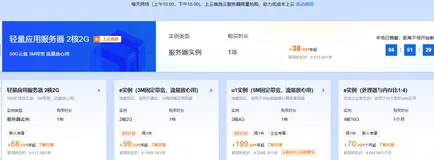概要
本文主要讲解如何在阿里云幻兽帕鲁服务器的存档备份和上传,包含Windows和Linux版本。首先不管您是计算巢部署还是ECS直接部署,您最终购买的服务器都能在ECS中找到,该服务器相关的安全组也能在ECS资源中找到,计算巢只是将您部署的过程简化了,并不会影响您部署或购买的资源。
对存档上传、下载前需要确认的事情。
- 除非所有人都在线上,否则请勿随意退出公会,退公会的人会造成公会其他不在线的玩家角色存档换掉。--参见:https://forum.gamer.com.tw/C.php?bsn=71458&snA=453
- 公会会长迁移存档会出现异常。
Linux
这是Linux操作系统的讲解。
下载存档
一般情况下,您的存档在
/home/ecs-assist-user/.steam/SteamApps/common/PalServer/Pal/Saved/
- 如果您的服务器是通过计算巢控制台计算巢资源组点击【安全组】资源进入。
如果您的服务器是在ECS部署。则直接前往ECS控制台,点击您购买的ECS资源的安全组一栏。
- 点击手动添加,端口范围填[22],授权对象选 0.0.0.0/0,并保存。
- 如果是计算巢购买:在[计算巢资源界面] 点击ecs服务器,进入ECS实例。如果是ECS直接购买并部署请直接前往ECS控制台
- 进入到ECS界面后。点击右上角的远程连接。注意选择workbench远程连接 。
- 输入您创建计算巢服务实例时/ECS服务实例时的云服务器的密码
- 复制以下命令到命令行执行。如果控制台提示“do you want to continue?"之类的,请输入y即可。
sudo apt update sudo apt install zip -y cd /home/ecs-assist-user/.steam/SteamApps/common/PalServer/Pal/Saved/ zip -r Saved.zip .
- 左上角打开文件树。进入/home/ecs-assist-user/.steam/SteamApps/common/PalServer/Pal/Saved路径
PS:如果文件树打不开则是因为之前选择的是【会话管理登录ECS】,需要在页面最左侧,点击【最近登录】,点击离开后,重新回到步骤4。
注意workbench登录需要输入密码,且进入后为root身份。而通过会话管理进入的身份为ecs-assist-user。
- 点击下载PalServerSaved.zip文件。如果找不到文件在左侧侧边栏多刷新。或是上一步命令执行失败,请将每行命令单独复制粘贴执行。
- 可看到右下角下载完成,在浏览器下载记录可找到
上传存档
- 先把幻兽帕鲁服务器停止。
sudo systemctl stop pal-server
- 首先通过workbench输入密码后登录到控制台。步骤同Linux-下载步骤【4-5】
- 左上角打开文件树。进入/home/ecs-assist-user/.steam/SteamApps/common/PalServer/Pal/路径。如果原路径已存在Saved文件夹,需要将其改名或者删除
3.右键点击上传文件,请确保您的压缩文件名为Saved.zip。可看到右下角上传任务在进行中。
4.执行下面命令完成文件解压缩,实现存档替换。确保解压后的文件夹与原存档文件夹的名字相同。
sudo apt update sudo apt install unzip cd /home/ecs-assist-user/.steam/SteamApps/common/PalServer/Pal/Saved unzip Saved.zip -d .
- 重新启动幻兽帕鲁服务。如果地图和任务替换失败,请基于【常见问题】-主机存档迁移问题攻略进行存档修复。
sudo systemctl start pal-server
也可以计算巢运维管理处点击【重启游戏】。
Windows
这部分是windows上传/备份文档教程。
下载存档
- 创建安全组。步骤同Linux的第1-2步骤。
特别注意区分是计算巢部署还是ECS部署。
如果您的服务器是在ECS部署。则直接前往ECS控制台链接,点击您购买的ECS资源的安全组一栏。
- 在[计算巢资源界面] 点击ecs服务器,进入ECS实例。或直接前往ECS控制台链接搜索您的服务器。
- 点击右上角的远程连接。注意选择workbench远程连接 。
- 输入您创建计算巢服务实例时的服务器的密码,即创建服务实例时的该配置。并等待界面初始化。
- 点击界面下方的文件夹按钮。在文件夹地址栏,如红框所示,输入以下路径并点击【ENTER】键
C:\Program Files\PalServer\steam\steamapps\common\PalServer\Pal
可看到文件夹切换到当前路径。
- 右键点击Saved文件夹,选择发送到【压缩文件】
- 右键点击Saved文件夹,选择【复制】选项
- 点击左侧【此电脑】,双击【重定向的驱动程序和文件夹下方的磁盘】
- 双击再进入该磁盘【Download】文件夹内。右键点击粘贴即可进入下载
- 下载成功。
上传存档
- 与Windows下载存档一致,先通过WorkBench登录到Ecs实例。注意要输入创建计算巢服务实例时的ECS密码。
- 任务管理器中关闭pal服务器。
- 选择要上传的压缩文件。从本地文件夹拖拽到左边控制台界面中。等待片刻,文件上传好后可在当前界面看到。
- 复制上传的压缩包文件,并将文件夹目录切换为
C:\Program Files\PalServer\steam\steamapps\common\PalServer\Pal
- 注意:如果原路径已存在Saved文件夹,需要将其改名或者删除。右键点击【粘接】
- 选中上传的压缩文件,右键点击【全部解压缩】。
- 点击提取即可。在文件将被提取到这个文件夹,粘贴这个路径
C:\Program Files\PalServer\steam\steamapps\common\PalServer\Pal\
- 重启帕鲁服务器。运维操作:点击重启服务。或直接去ECS界面进行重启ECS
至此,Windows版的存档上传成功。
常见问题
找不到存档
Linux
执行下述指令,将得到的结果替换上述教程示例路径。
find / -type d -path "*/PalServer/Pal/Saved" 2>/dev/null
Windows
- 文件管理器搜索PalServer-Win64-Test
- 选择任意一个点击上方【打开文件位置】
- 可看到文件路径为xxx/xxx/xxx/Pal/Binaries/Win64
- 点击文件路径【Pal】处切换,可来到存档位置。
- Pal子路径下的Saved为存档。
Linux文件树无法选中
这个是由于之前使用过【会话管理】免密登录,所以需要先退出当前控制台,再重新选择用workbench输入账号密码登录。
- 在[计算巢资源界面] 点击ecs服务器,进入ECS实例
- 进入到ECS界面后。点击右上角的远程连接。注意选择workbench远程连接 。
- 输入您创建计算巢服务实例时的ECS服务器的密码,如下所示。注意,不是游戏服务器的密码。
无法将存档文件解压缩
当前路径下存在同名文件或文件夹。请把原有文件夹或文件改名后再尝试。
换存档后,地图更新成功,人物更新失败
攻略来自群友分享。https://www.bilibili.com/read/cv29950256/
Windows上传大于100m的存档文件
在网页上登录个人邮箱,用网盘传您的存档文件。
Linux/Windows系统服务器间的存档转换问题
攻略来自群友:
https://www.bilibili.com/video/BV1Zc411e7cn/
https://www.bilibili.com/read/cv30202588/
主机存档迁移问题
https://www.bilibili.com/video/BV1Mi4y1p7TX/
https://www.bilibili.com/video/BV1TK411Y7uK/
https://www.bilibili.com/read/cv29880659/
如果是阿里云Linux服务器低配置升级到高配置。建议通过给低配ECS打镜像的方式迁移到高配ECS,这是最省事安全的。